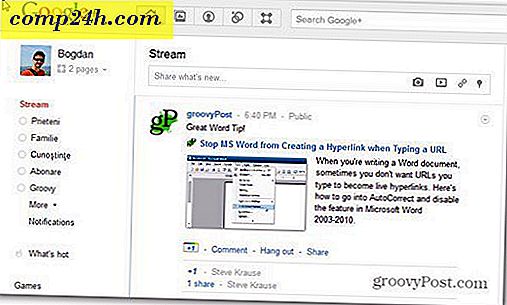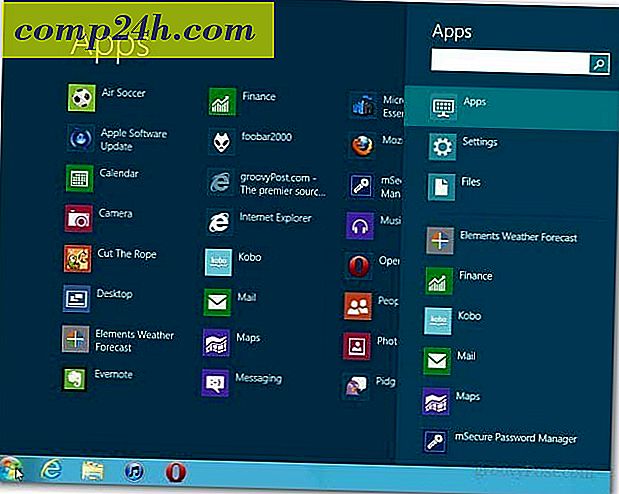Overdracht contacten van BlackBerry naar iPhone
Onlangs schakelde ik over van Blackberry naar iPhone en de eerste zorg die ik had, was hoe ik contacten van BlackBerry naar iPhone kon overbrengen. Veel mensen vinden het misschien vervelend en moeilijk om contacten over te zetten van Blackberry naar iPhone, maar het is niet zo moeilijk als het lijkt.
Open eerst de BlackBerry-browser en ga naar m.google.com/sync . Installeer vervolgens de Google Sync-app op uw apparaat.
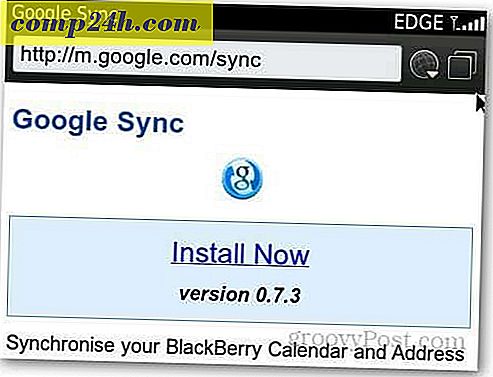
Na de installatie opent u Google Sync en meldt u zich aan met uw Gmail-account.

Selecteer Configure Sync in het volgende scherm.

Hiermee gaat u naar de instellingen van Google Sync. Selecteer de items die u wilt synchroniseren, druk op de menuknop en selecteer Opslaan als. Hier heb ik de opties Synchronisatiecontacten gecontroleerd. Wijzig wanneer moet synchroniseren met Handmatig als u niet wilt dat het elke keer dat u een contact toevoegt of verwijdert, synchroniseert.

Selecteer Ja in het bevestigingsbericht.

Het synchronisatieproces wordt gestart en uw contactlijst wordt geüpload naar Gmail.

Het is nu tijd om de contacten over te zetten naar je iPhone. U kunt dit doen door Gmail toe te voegen als een Exchange Active Sync-account. Open Instellingen op je iPhone en tik op Mail, Contacten, Calenders.

Tik op Account toevoegen.

Tik op Microsoft Exchange.

Voer je Gmail-adres, gebruikersnaam en wachtwoord in en tik op Volgende. U kunt het domeinveld leeg laten. Typ in het volgende scherm: m.google.com in het veld Server en tik op Volgende om uw Google-account te verifiëren.

Tik op het pictogram Contactpersonen en schakel het IN.

Het zal u vragen naar de huidige contacten op uw iPhone. Selecteer gewoon op mijn iPhone bewaren om de huidige contacten op te slaan.

Het zal u opnieuw vragen of u de huidige contacten wilt behouden, het kan dubbele vermeldingen aanmaken. Het synchroniseert nu alle contacten die in Gmail zijn opgeslagen naar je iPhone.

Als u het Exchange-account wilt verwijderen, synchroniseert u uw iPhone met pc en verwijdert u het account via Instellingen.
Eenvoudig en gemakkelijk, zonder een apparaat op uw computer aan te sluiten en het saaie proces van het synchroniseren van apparaten één voor één door te lopen met behulp van verschillende desktopsoftware.